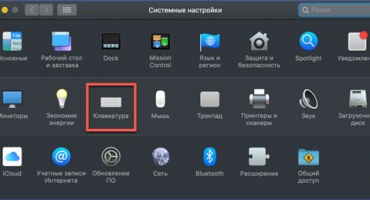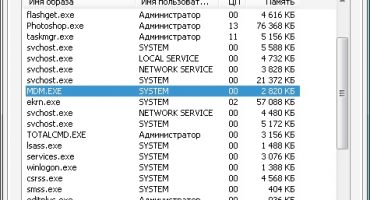Alla värden på det bärbara tangentbordet placeras så att det är bekvämt för användaren att använda dem. Men få människor tänkte på detta. Om alla vet om förekomsten av alfanumeriska knappar med skiljetecken tänkte få människor på platsen för Win. Så låt oss ta reda på var Win-tangenten finns på den bärbara datorn, liksom dess huvudsakliga syfte.
Var ligger och hur ser Win-tangenten på tangentbordet ut
För att hitta knapparna, titta bara på den bärbara datorns layout: bredvid utrymmet, lite till vänster, mellan Alt och Ctrl kan du se Win. I stora tangentbord, vanligtvis köpta för datorer, finns det två sådana knappar, och de är placerade spegel-liknande, relativt varandra.
Platsen för tangenterna på tangentbordet - foto
Bilden är Start-menylogotypen (många kallar det "flaggan") som på skrivbordet. Och inte förgäves, för det är Vin som öppnar ”Start” -plattan.
Kryssrutan är funktionell i andra operativsystem och spelar samma roll. Men det har ett annat namn - Meta eller Super. I vissa fall kan det hända att en sådan knapp inte finns på enheter där Windows-systemet inte finns.
Hur du inaktiverar / aktiverar knappen
Ibland blir det nödvändigt att inaktivera knapparna. Ofta händer detta med spelare som av misstag kan skada det under spelet, varefter en onödig funktion börjar fungera. För att inaktivera måste du ladda ner den packade reg-filen. Hitta filen otkl_win_klav.reg i det öppna arkivet - det stänger av funktionen för "flaggan". Använd filen vkl_win_klav.reg för att aktivera den.
Användbara kortkommandon med Win-knappen
De viktigaste kombinationerna och kombinationerna med Vin:
- tillsammans med F - inaktivera filsökning;
- med Print Screen - en skärmdump tas med automatisk sparning i en mapp;
- med paus - systemegenskaper öppnas;
- med Tab - välj mellan fönsterknappar eller aktivitetsfält;
- med F1 - hjälpfönstret dyker upp;
- med E - ledaren öppnas;
- med Ctrl + Tab - du kan hoppa från ett fönster till ett annat;
- med M - minimera alla fönster;
- med D - gå till skrivbordet;
- med Q - sök efter program i systemet.
Som ni ser är Meta ganska funktionell, så det är mycket användbart att veta om dess syfte och interaktion med andra knappar.



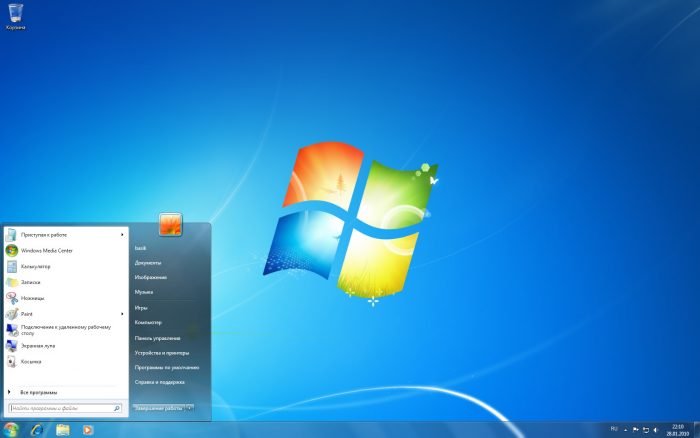

 Vad gör man om tangentbordet inte fungerar på den bärbara datorn
Vad gör man om tangentbordet inte fungerar på den bärbara datorn  Varför blinkar batteriindikatorn på den bärbara datorn
Varför blinkar batteriindikatorn på den bärbara datorn  Lås och lås upp tangentbordet på bärbara datorer från olika märken
Lås och lås upp tangentbordet på bärbara datorer från olika märken  Hur man kontrollerar och testar ett grafikkort på en bärbar dator
Hur man kontrollerar och testar ett grafikkort på en bärbar dator  Varför den bärbara datorn inte ansluter till Wi-Fi
Varför den bärbara datorn inte ansluter till Wi-Fi